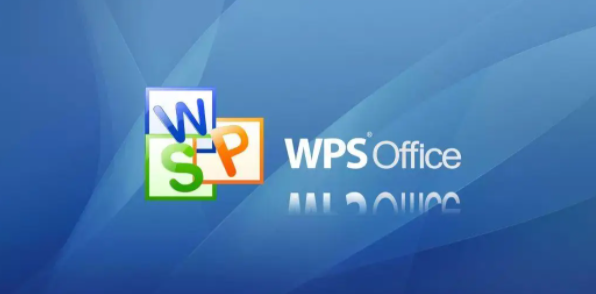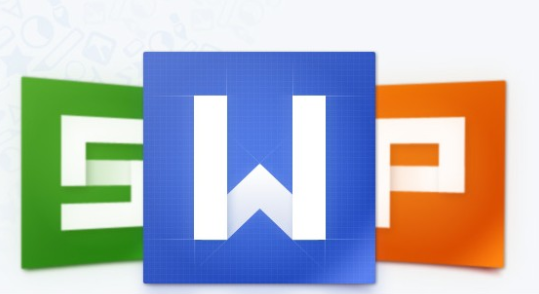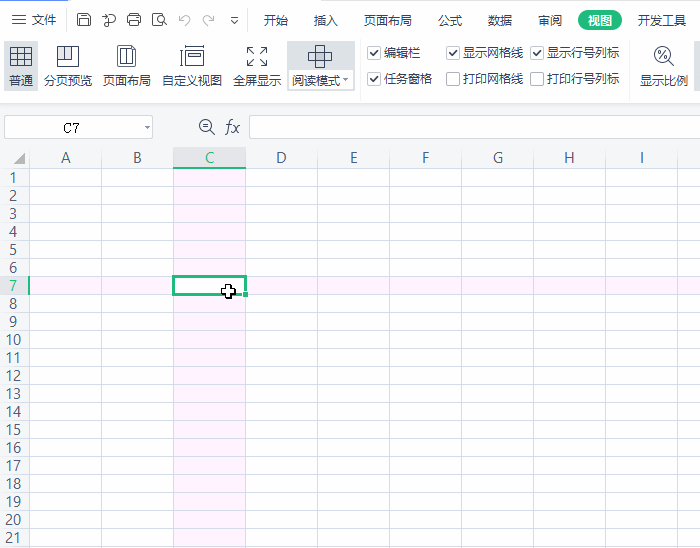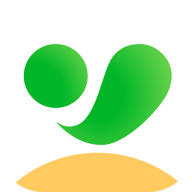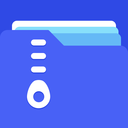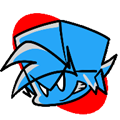wps一列数据怎么筛选平均值
发布时间:2023-07-19 11:04:42来源:pi7手游网作者:匿名
wps对一列数据筛选平均值的函数有哪些?不少用户不知道具体的函数是什么,wps中对一列数据筛选平均值函数有几种方法?如果你还不了解这方面的内容,小编建议你来了解下哦~
Wps相关推荐:

wps一列数据怎么筛选平均值

方法一
筛选出数据后,选中数据,在下方的“自定义状态栏”中可以查看到平均数值哦!
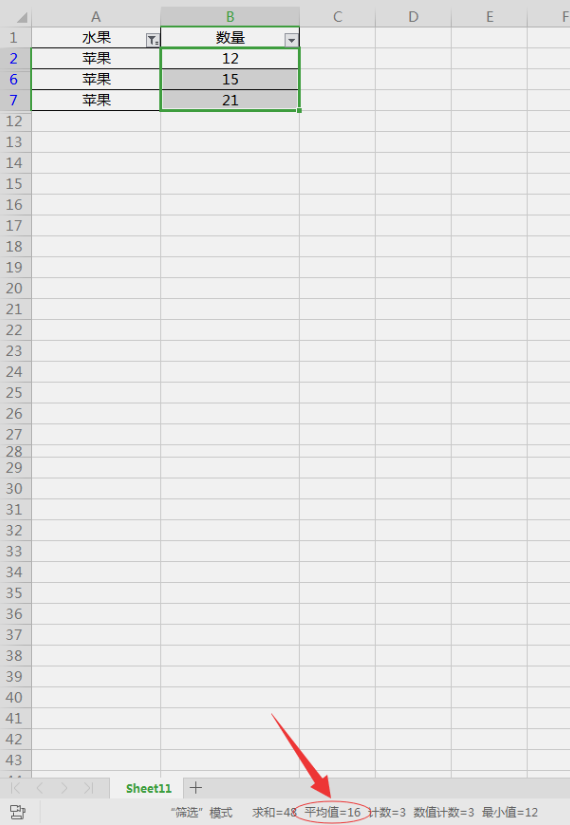
方法二
第一步:点击打开WPS表格,选中需要求平均值的数据;
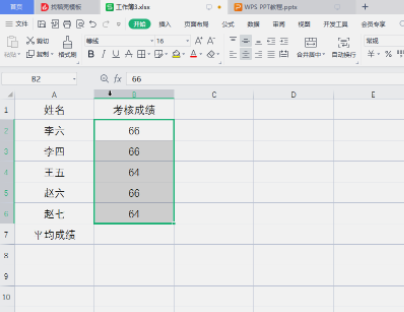
第二步:方法1.在“开始”选项卡中点击“求和”处的下拉箭头后选择“平均值”,就可以得到计算结果了,点击选中该结果单元格后,可以在上方编辑栏可以看到相应的公式;
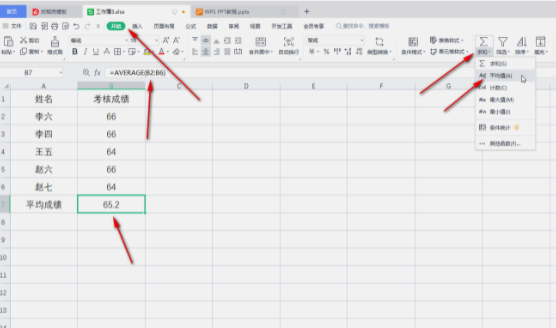
第三步:方法2.按Ctrl加空格键切换到英文输入法,输入=average可以看到提示信息;
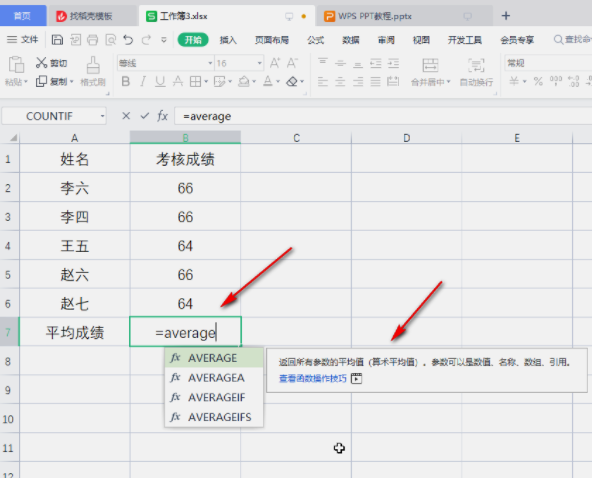
第四步:输入括号后定位到括号中,然后拖动鼠标选中需要计算的数据区域,然后按enter键;
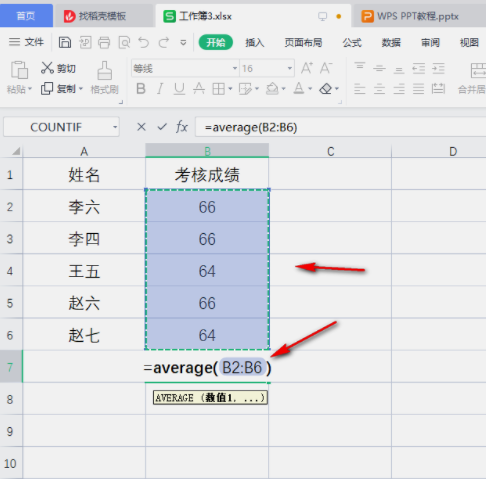
第五步:就可以得到计算结果了。
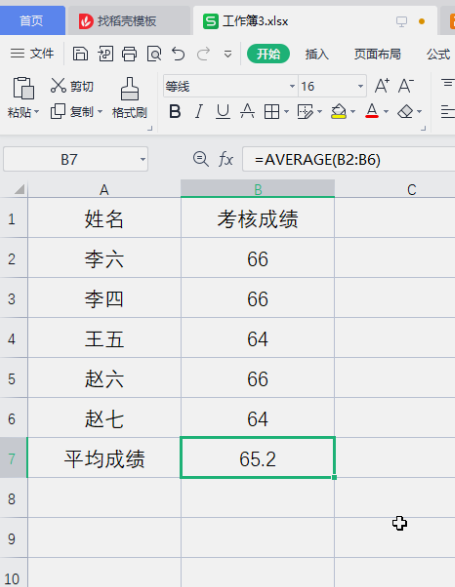
上述内容,就是小编为大家带来wps一列数据怎么筛选平均值的最新内容介绍,具体的操作步骤大家都会了吗?对此还有疑问的用户建议继续关注我们,轻松掌握最新的资讯教程哦!
注:文中插图与内容无关,图片来自网络,如有侵权联系删除。
下一篇:喵喵记账怎么导入账单
相关推荐
一个好的手机文档软件可以帮助你管理和保存手机上的各种文档文件,这样你的手机上的文档就不会乱七八糟,你也知道去哪里找,市场上有许多文档应用,许多小伙伴会问哪个更好,pi7小编便准备了本期手机版文档软件,来试试吧~
- 热门教程
- 最新教程
-
01

可以免费追剧的软件下载:全新热门资源 2024-10-25
-
02

少女视频哔哩哔哩免费:一起畅享美好时光 2024-10-24
-
03

微信灵活就业医保缴费怎么交 2024-10-10
-
04

微博剧集影响力榜在哪看 2024-09-23
-
05

微信号在哪改名字 2024-09-23
-
06

华为手机怎么设置翻页效果 2024-09-19
-
07

网易云音乐如何查看自己的听歌时长 2024-09-04
-
08

wps尾页空白页面如何删除 2024-09-02
-
09

edge新标签页搜索引擎怎么改 2024-08-29
-
010

七猫小说怎么查看阅读记录 2024-08-27